Η ενσωματωμένη εφαρμογή Clock σε τηλέφωνα Stock Android έχει λάβει αρκετές αναβαθμίσεις όπως και άλλες εφαρμογές συστήματος. Μπορείτε να προγραμματίσετε τα ξυπνητήρια σας, να επιλέξετε τραγούδια από πλατφόρμες ροής όπως το YouTube Music και να ορίσετε μια Λειτουργία ώρας ύπνου για να αφαιρείτε τις ειδοποιήσεις όταν πηγαίνετε για ύπνο.
Ωστόσο, ορισμένοι χρήστες αντιμετωπίζουν προβλήματα όπως η εφαρμογή Ρολόι δεν ανοίγει, το ξυπνητήρι δεν χτυπάει και η εφαρμογή διακόπτεται αρκετά συχνά. Εάν αντιμετωπίζετε αυτά τα αμέ, μπορείτε να εφαρμόσετε αυτές τις καλύτερες διορθώσεις για την εφαρμογή Ρολόι που δεν λειτουργεί σε Android. Οι λύσεις που αναφέρονται παρακάτω ισχύουν για χρήστες Android stock.
Διαβάστε επίσης: 3 Διορθώσεις για τα κόκκινα μάτια στις Φωτογραφίες σε iPhone και Android
- 9 καλύτερες επιδιορθώσεις για την εφαρμογή Amazon Alexa που δεν λειτουργεί σε iPhone και Android
- Πώς να παρακολουθείτε τα βήματα σε iPhone και Android
1. Ελέγξτε τις Ρυθμίσεις ειδοποίησης ρολογιού για ειδοποιήσεις
Ας ελέγξουμε πρώτα τις ρυθμίσεις ειδοποιήσεων για την εφαρμογή Ρολόι στο τηλέφωνό σας Android, εάν δεν λαμβάνετε ειδοποιήσεις για συγκεκριμένα συμβάντα ή προγραμματισμένα ξυπνητήρια.
Βήμα 1: Πατήστε παρατεταμένα το εικονίδιο της εφαρμογής Ρολόι και πατήστε Πληροφορίες εφαρμογής.

Βήμα 2: Πατήστε Ειδοποιήσεις και βεβαιωθείτε ότι όλες οι ειδοποιήσεις είναι ενεργοποιημένες για την εφαρμογή Ρολόι στο τηλέφωνό σας.
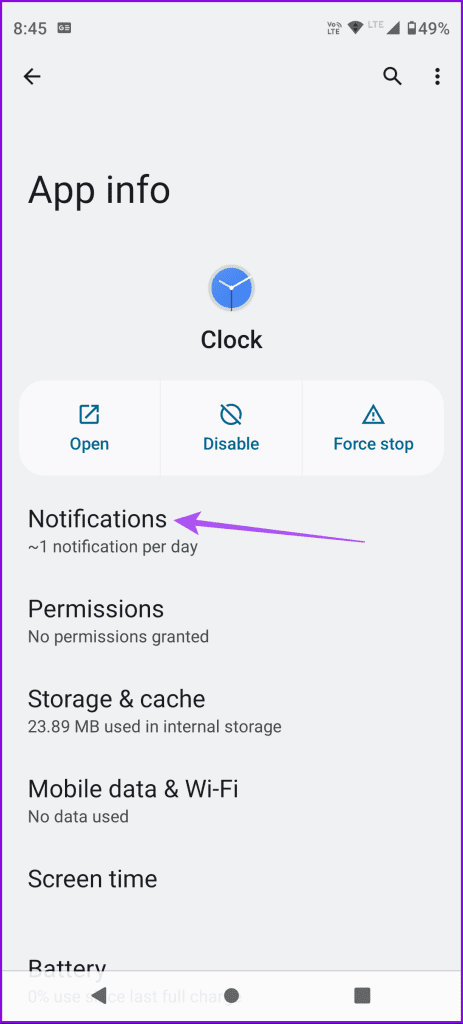
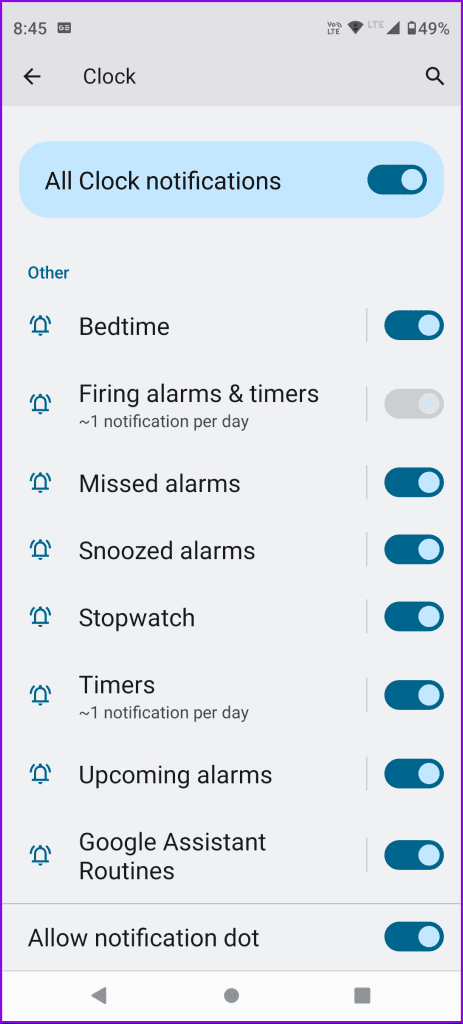
Βήμα 3: Μετά από αυτό, κλείστε τις Πληροφορίες εφαρμογής και ελέγξτε εάν το πρόβλημα έχει λυθεί.
2. Απενεργοποιήστε το Do Not Disturb
Η ενεργοποίηση της λειτουργίας Μην ενοχλείτε αποτρέπει τις εισερχόμενες ειδοποιήσεις για κλήσεις, συμβάντα ημερολογίου, ακόμη και ξυπνητήρια σε ορισμένες συσκευές Android. Προτείνουμε να απενεργοποιήσετε τη λειτουργία Μην ενοχλείτε στο τηλέφωνό σας Android για να δείτε εάν το πρόβλημα έχει λυθεί.
Βήμα 1: Ανοίξτε τις Ρυθμίσεις στο τηλέφωνό σας Android και πατήστε Ήχος και Δόνηση.
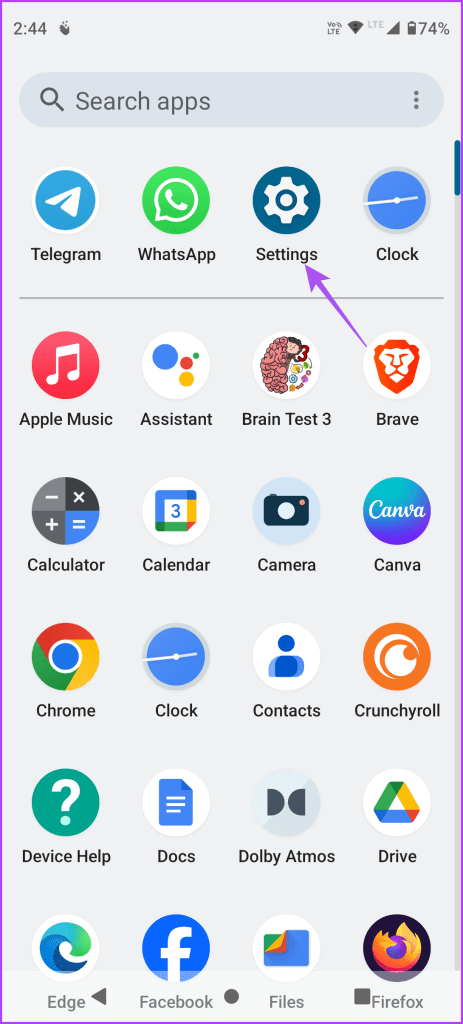
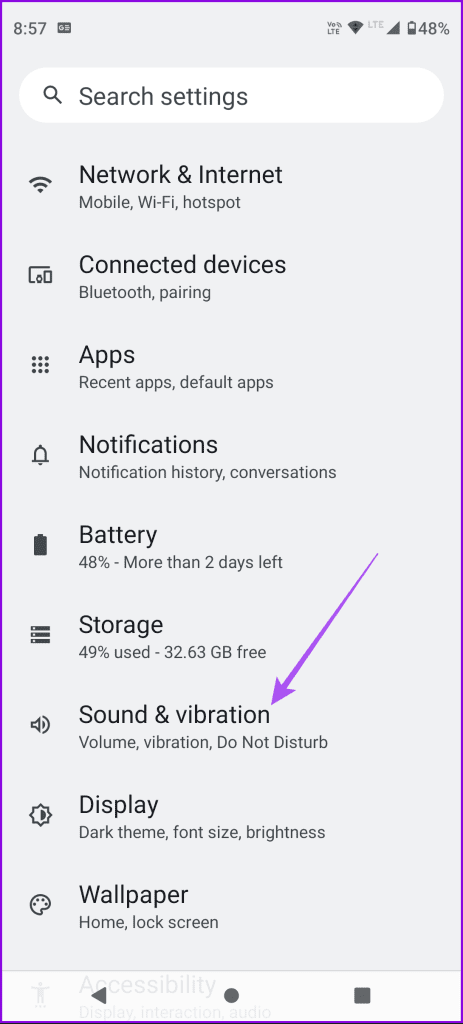
Βήμα 2: Πατήστε στο Do Not Disturb και απενεργοποιήστε το.
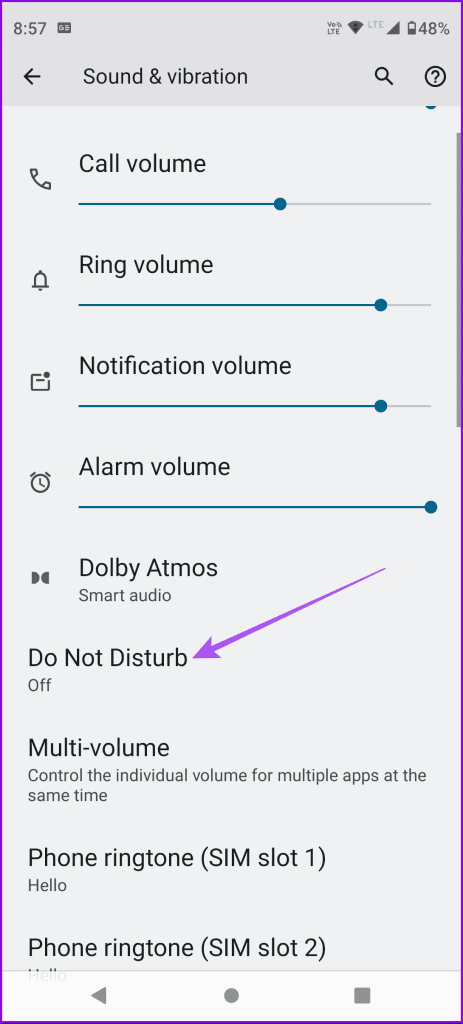
Εάν εξακολουθείτε να θέλετε να συνεχίσετε να χρησιμοποιείτε τη λειτουργία DND, μπορείτε να προσθέσετε τις ειδοποιήσεις της εφαρμογής Ρολόι ως εξαίρεση.
Βήμα 3: Στο μενού Μην ενοχλείτε, πατήστε Εφαρμογές και επιλέξτε Προσθήκη εφαρμογών.


Βήμα 4: Επιλέξτε Ρολόι από τη λίστα και ενεργοποιήστε όλες τις ειδοποιήσεις.
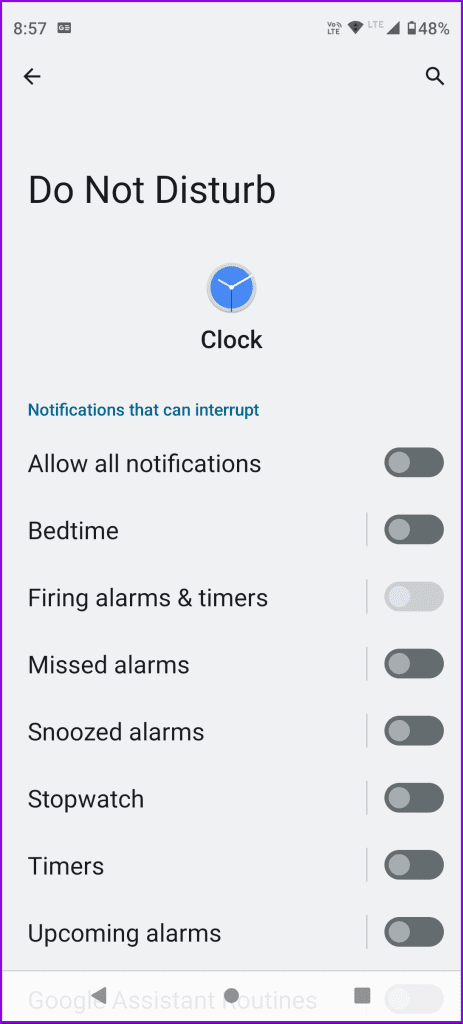
Ανατρέξτε στην ανάρτησή μας εάν η λειτουργία DND ενεργοποιηθεί αυτόματα στο τηλέφωνό σας Android.
3. Ελέγξτε τις ρυθμίσεις περιοχής
Αν και σπάνια αλλάζατε τις ρυθμίσεις περιοχής, αξίζει να τις ελέγξετε στο τηλέφωνό σας Android. Η ημερομηνία και η ώρα της τρέχουσας περιοχής σας πρέπει να είναι ακριβείς για να λαμβάνετε έγκαιρες ειδοποιήσεις. Δείτε πώς μπορείτε να ελέγξετε το ίδιο.
Βήμα 1: Ανοίξτε τις Ρυθμίσεις και πατήστε Σύστημα.
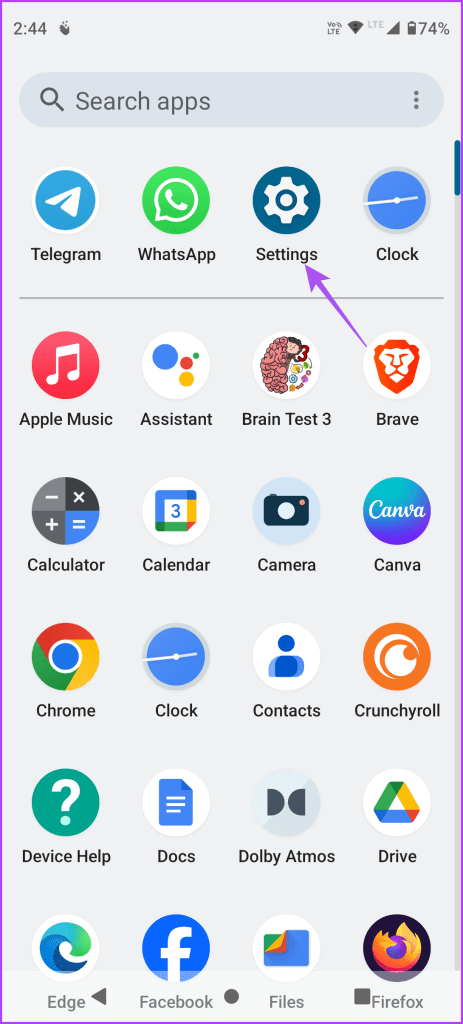
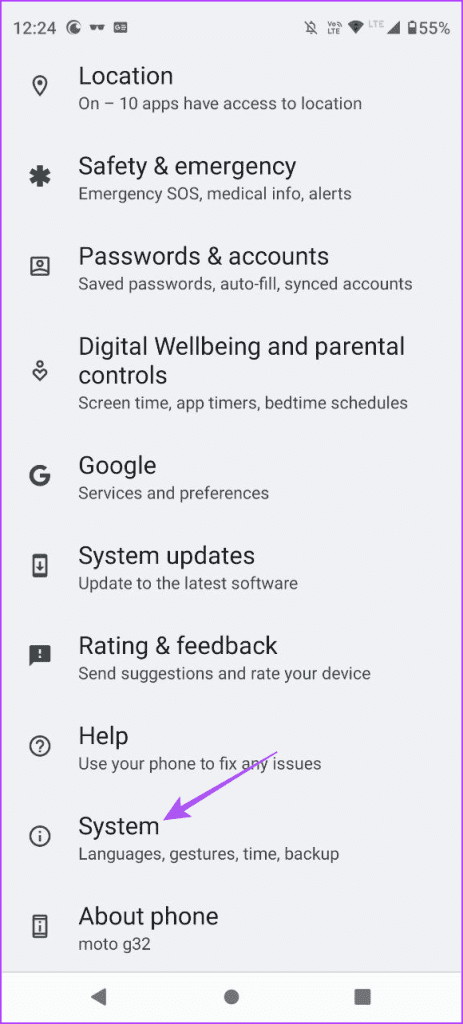
Βήμα 2: Επιλέξτε Ημερομηνία και ώρα και ελέγξτε εάν έχει επιλεγεί η σωστή Ζώνη ώρας.


Μπορείτε να απενεργοποιήσετε την επιλογή Αυτόματη ζώνη ώρας και να τη ρυθμίσετε χειροκίνητα σε περίπτωση που είναι λανθασμένη.
Βήμα 3: Κλείστε τις Ρυθμίσεις και ανοίξτε την εφαρμογή Ρολόι για να ελέγξετε εάν το πρόβλημα έχει λυθεί.

4. Αναγκαστική έξοδος και επανεκκίνηση της εφαρμογής Ρολόι
Μια απλή αλλά αποτελεσματική λύση είναι η αναγκαστική διακοπή και η επανεκκίνηση της εφαρμογής Ρολόι. Αυτή η μέθοδος διορθώνει τα περισσότερα από τα προβλήματα εντός της εφαρμογής στο τηλέφωνό σας Android.
Βήμα 1: Πατήστε παρατεταμένα το εικονίδιο της εφαρμογής Ρολόι και επιλέξτε Πληροφορίες εφαρμογής.

Βήμα 2: Πατήστε στο Force Stop και επιλέξτε Ok για επιβεβαίωση.
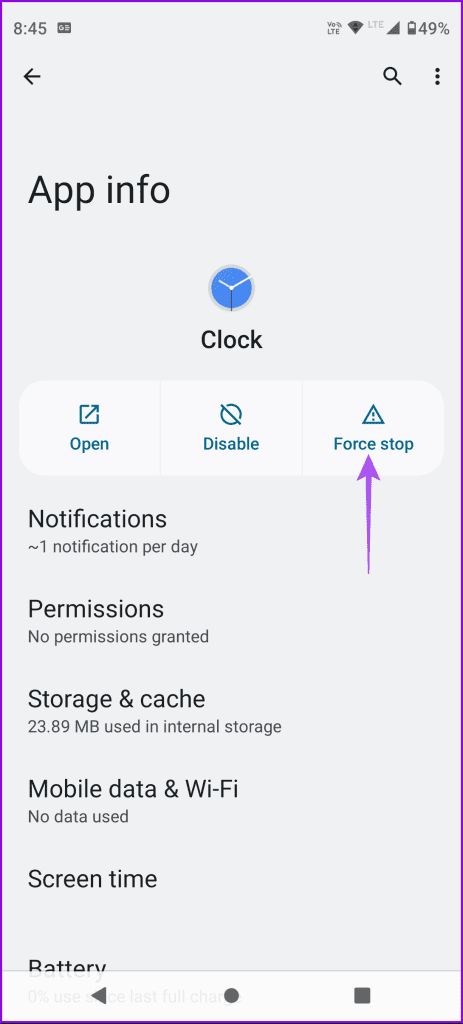

Βήμα 3: Κλείστε τις Πληροφορίες εφαρμογής και επανεκκινήστε την εφαρμογή Ρολόι για να ελέγξετε εάν το πρόβλημα έχει λυθεί.
5. Εκκαθαρίστε την προσωρινή μνήμη της εφαρμογής Ρολόι
Η εκκαθάριση της προσωρινής μνήμης εφαρμογών είναι η επόμενη λύση που προτείνουμε για τη διόρθωση προβλημάτων με την εφαρμογή Ρολόι στο τηλέφωνό σας Android. Με αυτόν τον τρόπο θα αφαιρεθεί η κατεστραμμένη προσωρινή μνήμη της εφαρμογής που παρεμβαίνει στην απόδοση της εφαρμογής. Αυτό βοηθά επίσης στην εκκαθάριση χώρου αποθήκευσης στο τηλέφωνό σας Android.
Βήμα 1: Πατήστε παρατεταμένα το εικονίδιο της εφαρμογής Ρολόι και επιλέξτε Πληροφορίες εφαρμογής.

Βήμα 2: Επιλέξτε Αποθήκευση και προσωρινή μνήμη και πατήστε Εκκαθάριση προσωρινής μνήμης.
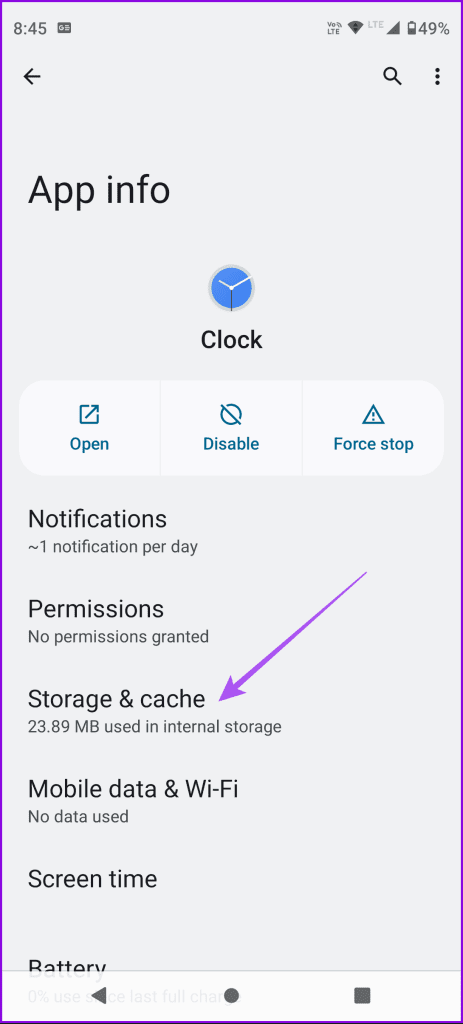

Βήμα 3: Κλείστε τις Πληροφορίες εφαρμογής και επανεκκινήστε την εφαρμογή Ρολόι για να ελέγξετε εάν το πρόβλημα έχει λυθεί.
6. Ενημερώστε την εφαρμογή Ρολόι
Εάν εξακολουθείτε να αντιμετωπίζετε προβλήματα με την εφαρμογή Ρολόι, μπορείτε να δοκιμάσετε να εγκαταστήσετε την πιο πρόσφατη έκδοση της εφαρμογής Ρολόι στο τηλέφωνό σας Android. Αυτό θα αφαιρέσει τα σφάλματα από την τρέχουσα έκδοση. Χρησιμοποιήστε τον παρακάτω σύνδεσμο για να ενημερώσετε την εφαρμογή.
7. Επαναφέρετε τα δικαιώματα εφαρμογής
Η τελευταία λύση είναι να επαναφέρετε όλα τα δικαιώματα στο τηλέφωνό σας Android. Αυτό θα επαναφέρει όλες τις εφαρμογές συστήματος, τις απενεργοποιημένες εφαρμογές, τους περιορισμούς δεδομένων παρασκηνίου και πολλά άλλα.
Βήμα 1: Ανοίξτε τις Ρυθμίσεις και πατήστε Σύστημα.
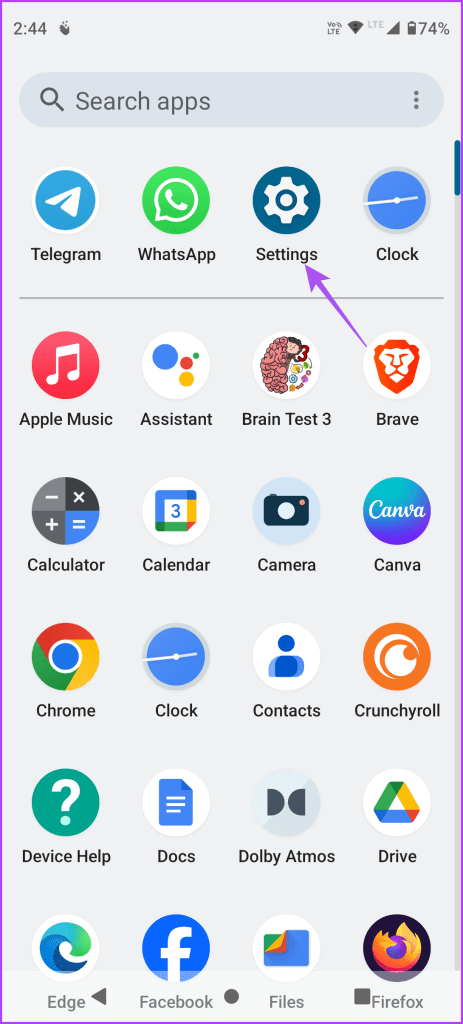
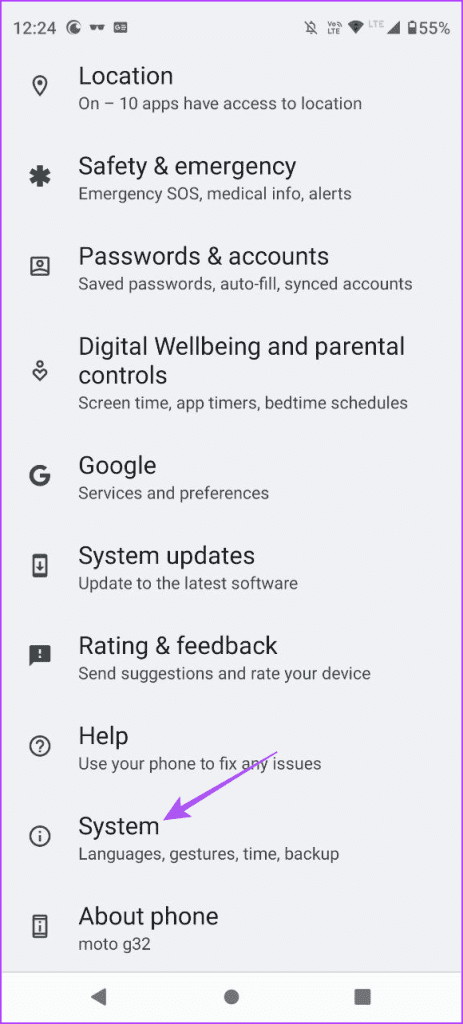
Βήμα 2: Πατήστε στο Reset Options και επιλέξτε Reset App Preferences.
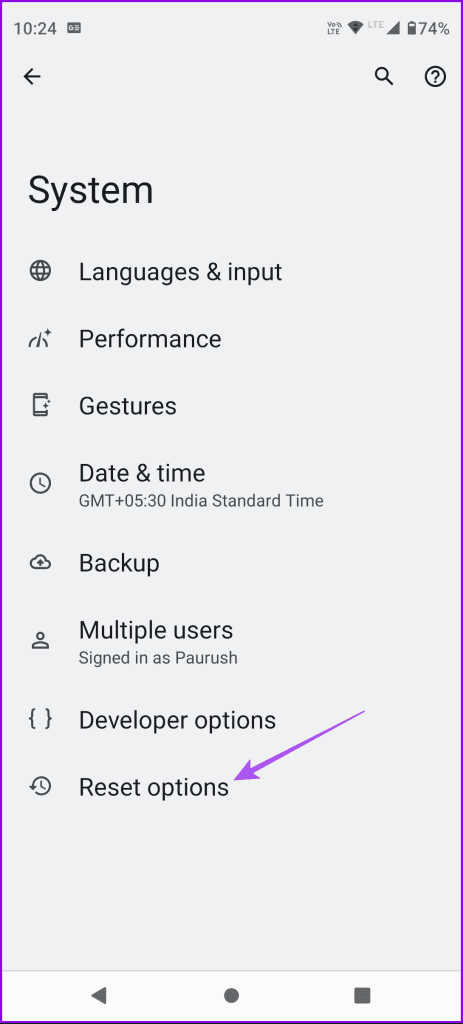
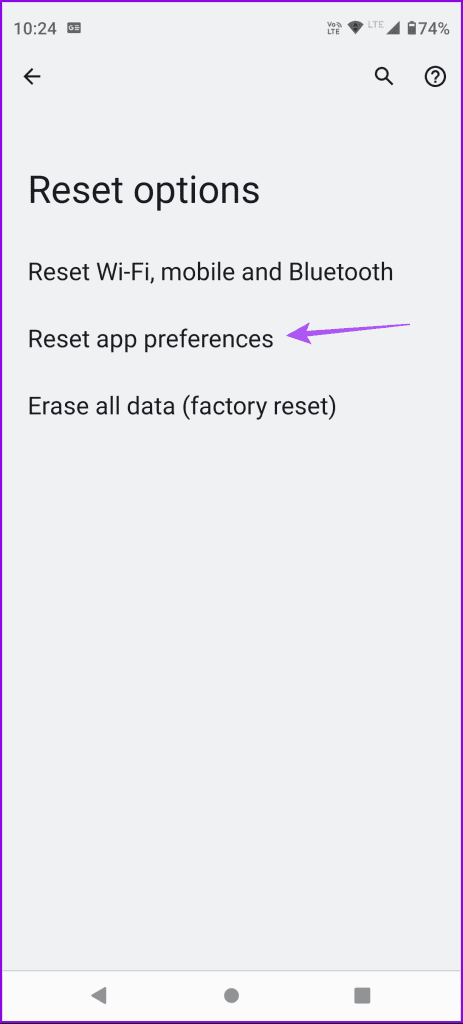
Βήμα 3: Επιλέξτε ξανά Επαναφορά εφαρμογών για επιβεβαίωση.
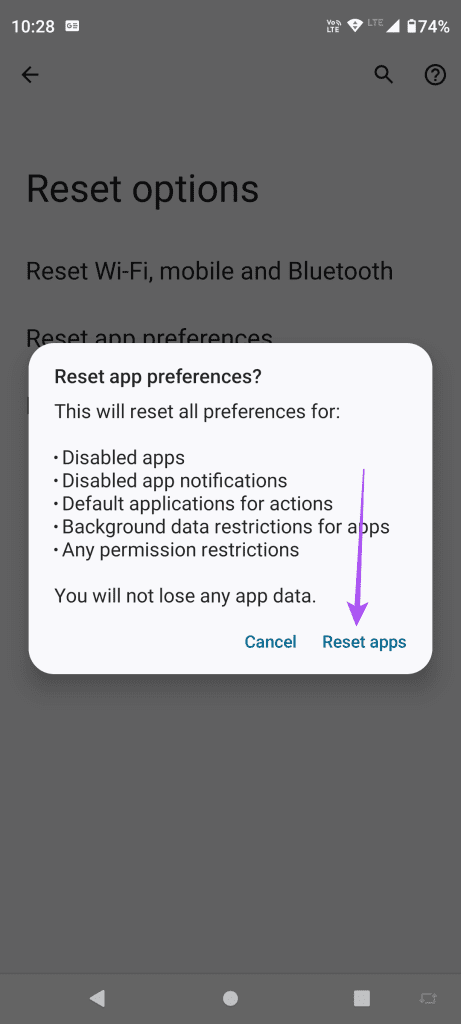
Επανεκκινήστε την εφαρμογή Ρολόι και ελέγξτε εάν το πρόβλημα έχει λυθεί.
Χρησιμοποιήστε την εφαρμογή Clock στο Android
Αυτές οι λύσεις θα σας βοηθήσουν να διορθώσετε το πρόβλημα της μη λειτουργίας της εφαρμογής Ρολόι στο τηλέφωνό σας Android. Δεν χρειάζεται να χάσετε τα ξυπνητήρια ή τα χρονόμετρά σας αν συνεχίζουν να λειτουργούν.
Πρόταση του techvortex – Καλύτερο VPN ποιότητας-τιμής
Διαβάστε επίσης: 5 καλύτερες επιδιορθώσεις για τα ηχητικά εφέ iMessage που δεν λειτουργούν


